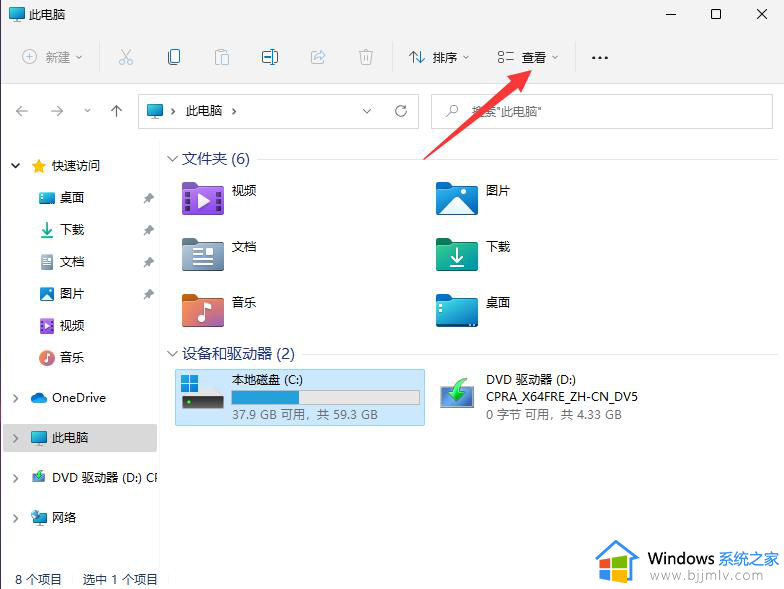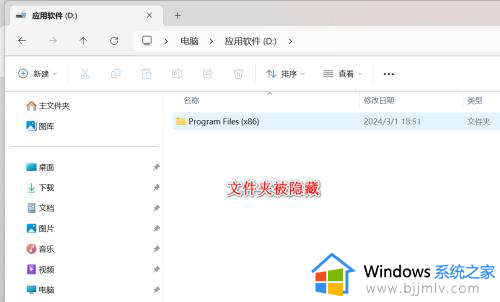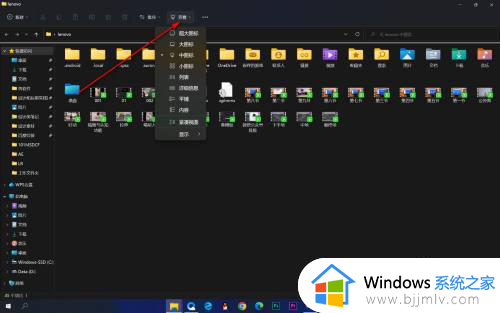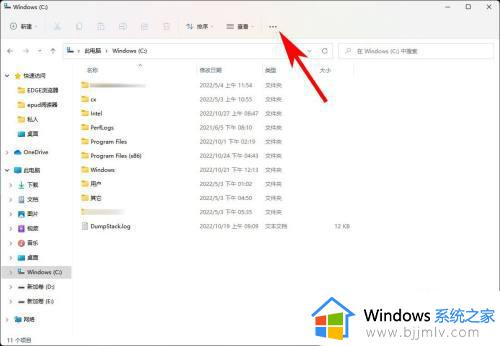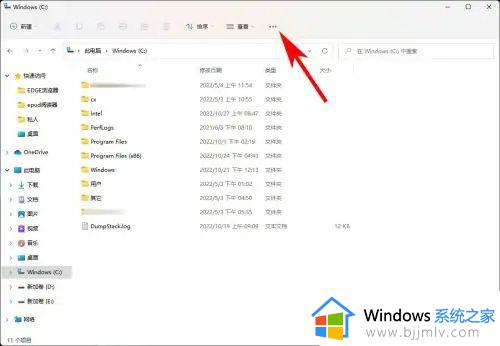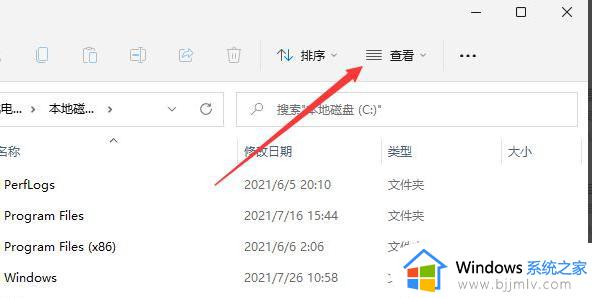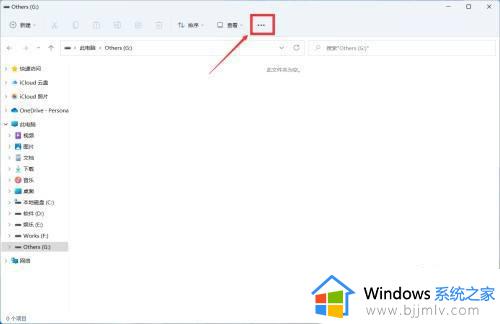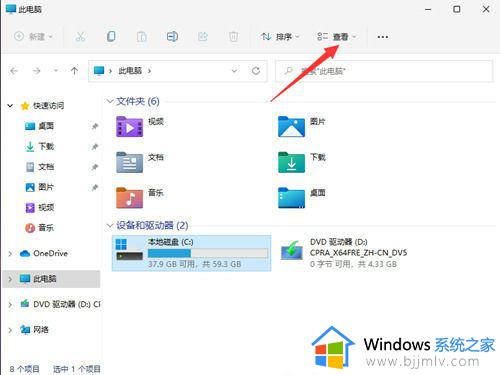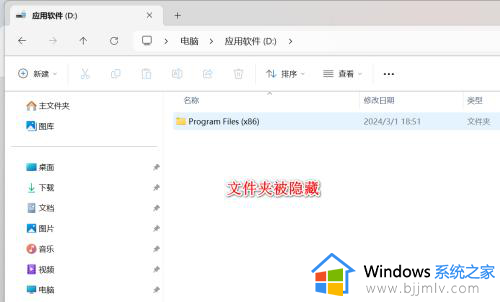win11怎么显示隐藏文件夹 win11隐藏文件夹如何显示
更新时间:2023-05-17 09:37:57作者:runxin
我们在日常操作win11电脑的过程中,对于一些中一些重要文件微软官方往往会默认将其隐藏设置,能够防止用户不小心将其删除导致win11系统出现运行故障,从而不得不进行重装,可是win11怎么显示隐藏文件夹呢?接下来小编就给大家带来win11隐藏文件夹显示设置方法。
具体方法:
1、打开我的电脑,进入C盘点击左上角的三个点。
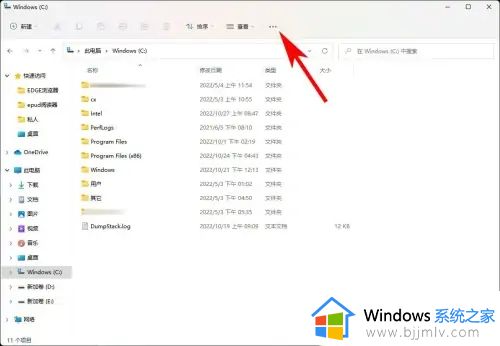
2、接着在弹出的列表中,点击【选项】。
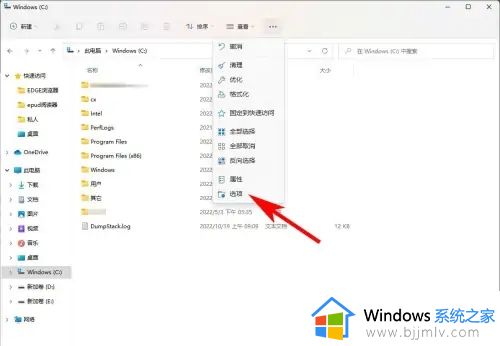
3、在文件夹选项界面,点击【查看】。
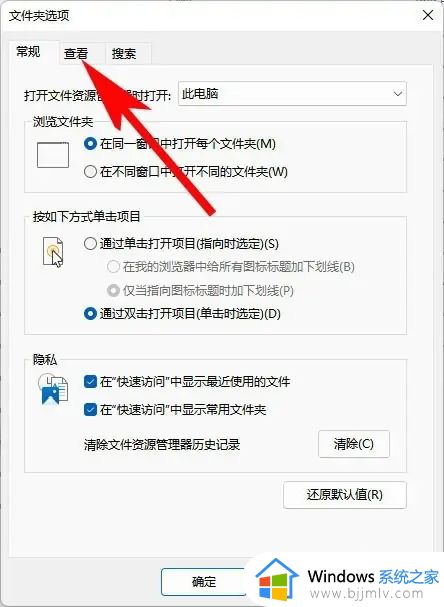
4、在查看下的高级设置里,找到所有有关隐藏的的项目取消勾选。隐藏文件和文件夹处选择【显示隐藏的文件、文件夹和驱动器】即可。
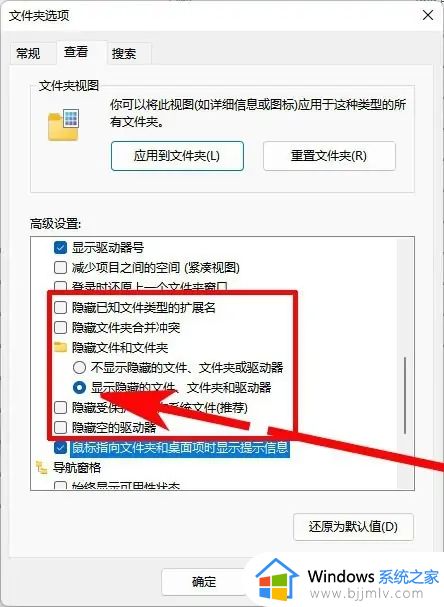
上述就是小编告诉大家的win11隐藏文件夹显示设置方法了,还有不清楚的用户就可以参考一下小编的步骤进行操作,希望本文能够对大家有所帮助。